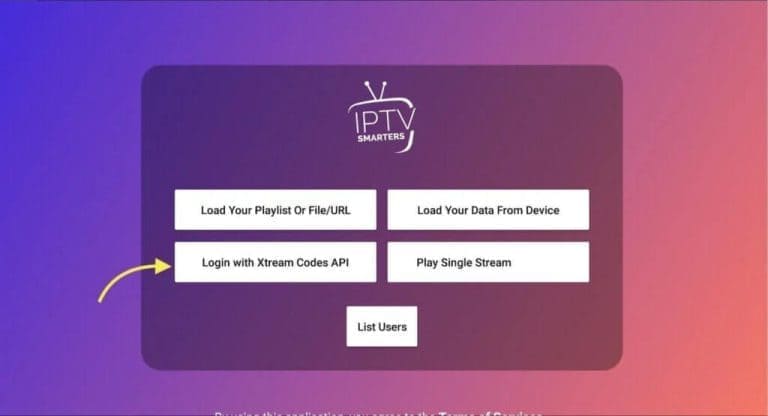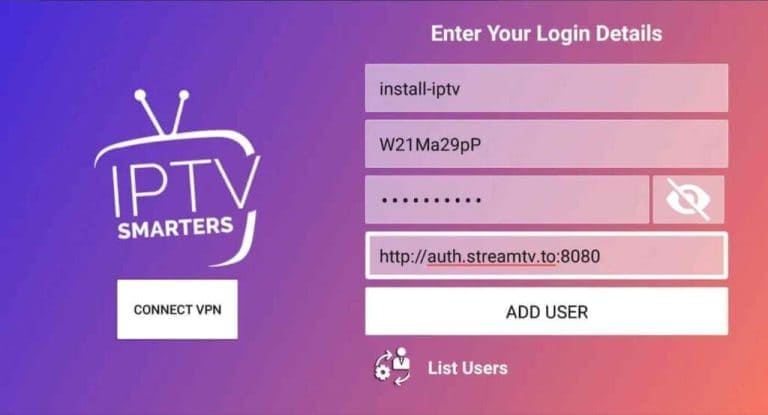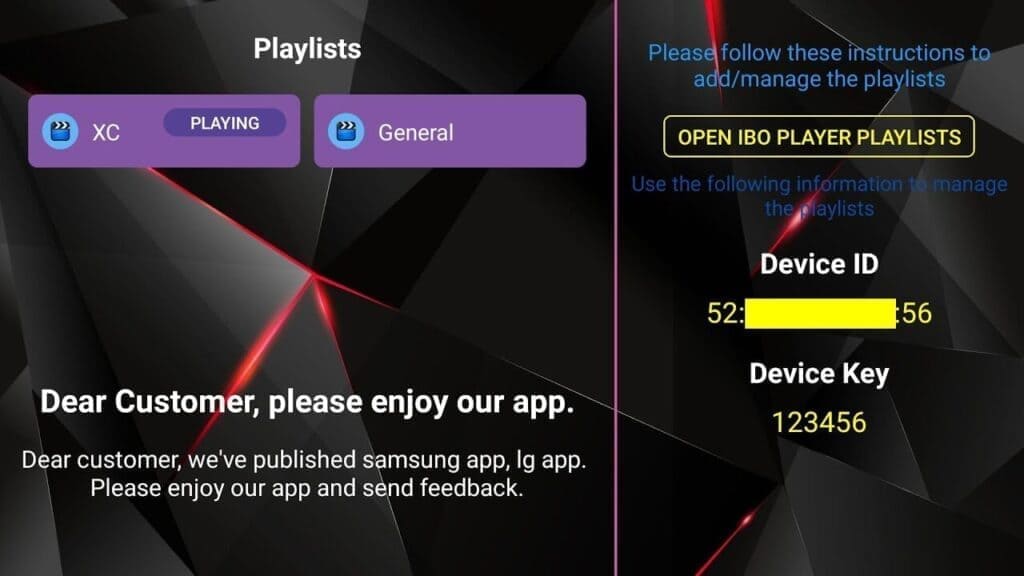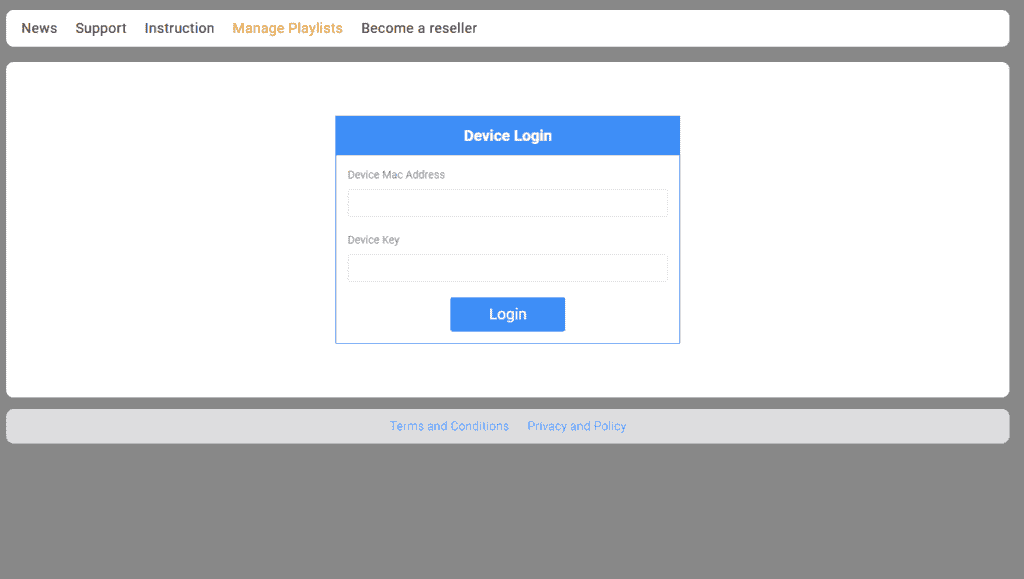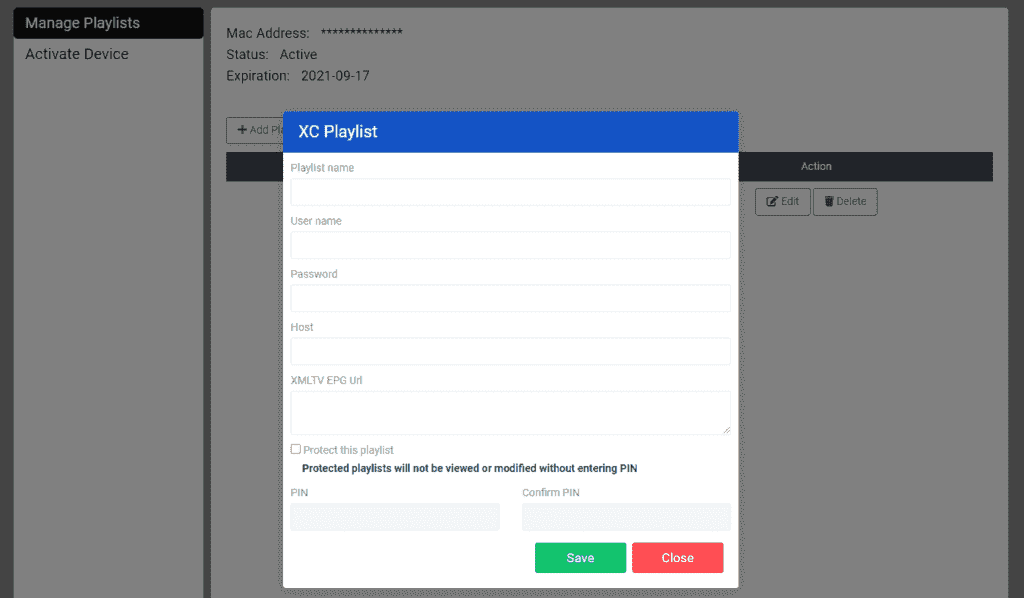Complete Installation Tutorial for IPTV Smart Player and other Online IPTV Players
Discover how to install and use an online IPTV player and IPTV smart player with our step-by-step tutorial. Stream your favorite channels and content seamlessly. If you can't find your device, don't worry. We support all devices and apps. We will provide you with assistance. Simply
Sélectionnez votre appareil
Our service is compatible with any application, and here are the recommended applications:
First application: IPTV Smarters PRO application
- Step 1: Open Google Play Store
- Step 2: Search for “IPTV Smarters PRO” or “Smarters Player Lite” and install it.
- These applications serve as excellent examples of online IPTV players and IPTV smart players, providing seamless access to a wide range of channels and content.
- Note: that we can only guarantee the functionality of these apps for Cliens who have purchased our service from streamertv.net.
- Étape 3 : Ouvrez IPTV Smarters PRO et cliquez sur « Connexion avec l’API Xtream Codes ».
- Étape 4 : Saisissez les détails de la connexion Xtream
- Dans le premier champ, choisissez un nom pour votre liste (il peut s’agir de n’importe quel nom), puis entrez votre nom d’utilisateur, votre mot de passe et l’URL que nous avons fournie. Cliquez ensuite sur « AJOUTER UN UTILISATEUR ».
- Exactement, c’est vrai. La traduction fournie ci-dessus correspond à l’explication de la quatrième étape pour configurer l’application IPTV Smarters PRO avec les détails de connexion Xtream.
- Si vous avez d’autres questions ou avez besoin d’aide supplémentaire, n’hésitez pas à demander. Bonne chance pour la configuration !
Deuxième application : l’application IBO Player
- Étape 1 : Accédez au menu des applications de votre Samsung ou LG Smart TV et recherchez l’application « IBO Player ». Si l’application n’apparaît pas sur votre écran d’accueil, vous devrez peut-être la rechercher dans « Toutes les applications » ou « Mises à jour ». Si vous ne le trouvez toujours pas, veuillez nous contacter.
- Étape 2 : Lancez « IBO Player » et notez « Device ID » et « Device Key » qui apparaissent à l’écran.
- Étape 3 : Accédez à https://iboiptv.com/device/login et entrez l’ID de l’appareil et la clé de l’appareil que vous avez notés à l’étape 2, puis cliquez sur « Connexion ».
- Étape 4 : Cliquez sur le bouton « Ajouter une liste de lecture XC » et remplissez les détails de votre connexion Xtream (vérifiez ces détails sur votre WhatsApp). Saisissez le nom d’utilisateur, le mot de passe et l’adresse du serveur (URL) de la connexion Xtream. Ensuite, cliquez sur « Enregistrer » (Enregistrer).
- Étape 5 : Ensuite, retournez dans l’application IBO Player et sélectionnez « Rafraîchir » pour recharger les playlists. Après cela, le nom de la playlist devrait apparaître dans la liste.
Comment configurer IPTV en Fire TV Stick
- Installez une application appelée DOWNLOADER : https://www.youtube.com/watch?v=dmPyIoTndbU&t=100s
- Ouvrez DOWNLAODER et installez cette application : https://www.iptvsmarters.com/smarters.apk
- clic en Xtream code API (XC API)
- Saisissez vos données : Nom, Login, Mot de passe et URL
- Ajouter un utilisateur.
These applications serve as excellent examples of online IPTV players and IPTV smart players, providing seamless access to a wide range of channels and content.
Comment configurer IPTV sur Android avec IPTV Smarters Player
Étape 1 : Commencez par télécharger l’application IPTV Smarters via cette URL : https://www.iptvsmarters.com/smarters.apk .
Étape 2 : Ouvrez l’application une fois téléchargée et saisissez les informations de connexion.
These applications serve as excellent examples of online IPTV players and IPTV smart players, providing seamless access to a wide range of channels and content.
Étape 3 – Saisissez les informations de connexion que nous vous fournissons après avoir obtenu un abonnement auprès de nous
Cliquez maintenant sur « AJOUTER UN UTILISATEUR » pour passer à la section suivante.
Étape 4 : Attendez quelques secondes.
Étape 5 : Cliquez maintenant sur l’icône « Live TV » comme indiqué dans l’image via une flèche rouge.
Étape 6 : Vous devez maintenant sélectionner le groupe de chaînes que vous souhaitez regarder et passer à la section suivante.
Étape 7 : Vous devez maintenant cliquer sur le nom de la chaîne, puis double-cliquer sur le petit écran pour passer en plein écran comme étape finale.
Comment configurer IPTV sur Apple/IOS avec IPTV Smarters Player
Étape 1 : Commencez par télécharger l’application IPTV Smarters depuis l’Apple Store via cette URL :
https://apps.apple.com/in/app/smarters-player-lite/id1628995509
ou vous pouvez le rechercher dans l’App Store
installez l’application sur votre appareil IOS.
Étape 2 : Ouvrez l’application une fois téléchargée et saisissez les informations de connexion.
Étape 3 : Saisissez les informations de connexion que nous vous fournissons après avoir souscrit un abonnement chez nous
Cliquez maintenant sur « AJOUTER UN UTILISATEUR » pour passer à la section suivante.
Étape 4 : Attendez quelques secondes.
Étape 5 : Cliquez maintenant sur l’icône « Live TV » comme indiqué dans l’image via une flèche rouge.
Étape 6 : Vous devez maintenant sélectionner le groupe de chaînes que vous souhaitez regarder et passer à la section suivante.
Étape 7 : Vous devez maintenant cliquer sur le nom de la chaîne, puis double-cliquer sur le petit écran pour passer en plein écran comme étape finale.
Étape 8 : Pour ajouter un EPG, vous n’avez pas besoin d’ajouter d’URL EPG, cliquez simplement sur « Installer EPG ».
Méthode Windows :
Téléchargez l’application IPTV Smarters via cette URL : https://www.iptvsmarters.com/download?download=windows
Méthode MAC :
Téléchargez l’application IPTV Smarters via cette URL : https://www.iptvsmarters.com/download?download=mac
Étape 1 : Envoyez-nous l’adresse MAC de votre MAG via Whatsapp.
Étape 2 : Une fois le paiement effectué, nous vous enverrons le lien du portail